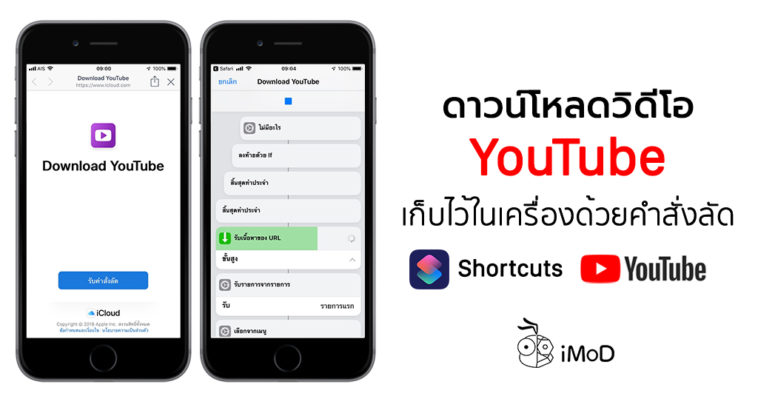สำหรับใครที่เล่น YouTube แล้วอยากจะบันทึกวิดีโอมาเก็บไว้ใน iPhone และ iPad วันนี้ทีมงานมีวิธีการดาวน์โหลดวิดีโอจาก Instagram ด้วยคำสั่งลัด (Shortcuts)
การดาวน์โหลดวิดีโอจาก YouTube เดิมทีเราจะต้องดาวน์โหลดผ่านแอปพลิเคชันฟรีที่ต้องแลกมาด้วยโฆษณากวนใจ แต่วันนี้เราจะมาใช้ประโยชน์จากคำสั่งลัด (Shortcuts) ให้ดาวน์โหลดวิดีโอจาก YouTube มาเก็บไว้ในเครื่อง ซึ่งคำสั่งลัดนี้เป็น Library ที่สร้างโดย Varoeldurr
วิธีดาวน์โหลดวิดีโอจาก YouTube ด้วยคำสั่งลัด (Shortcuts)
1. ติดตั้งคำสั่งลัด (Shortcuts)
ดาวน์โหลดคำสั่งลัด (Shortcuts) ด้วยการเปิดลิงก์นี้ YouTube Download ใน Safari > แตะ รับคำสั่งลัด (Get Shortcut) คำสั่งลัด YouTube Download ก็จะถูกเพิ่มเข้าไปยังคลัง (Library) ในแอปคำสั่งลัด (Shortcuts) อัตโนมัติ
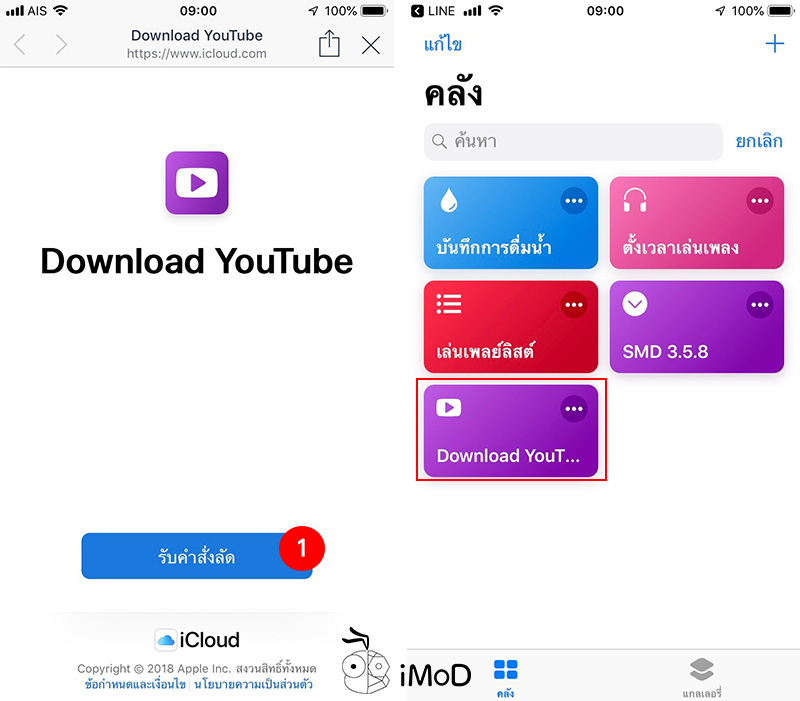
เมื่อติดตั้งคำสั่งลัด (Shortcuts) เรียบร้อยแล้ว เราก็สามารถใช้งานเพื่อดาวน์โหลดวิดีโอจาก YouTube กันได้เลย
2. วิธีเปิดใช้คำสั่งลัด (Shortcuts)
เปิดแอป YouTube พร้อมกับเลือกวิดีโอที่ต้องการดาวน์โหลด > แตะไอคอนแชร์ > แตะไอคอน เพิ่มเติม (…) > แตะไอคอนเพิ่มเติม (…)
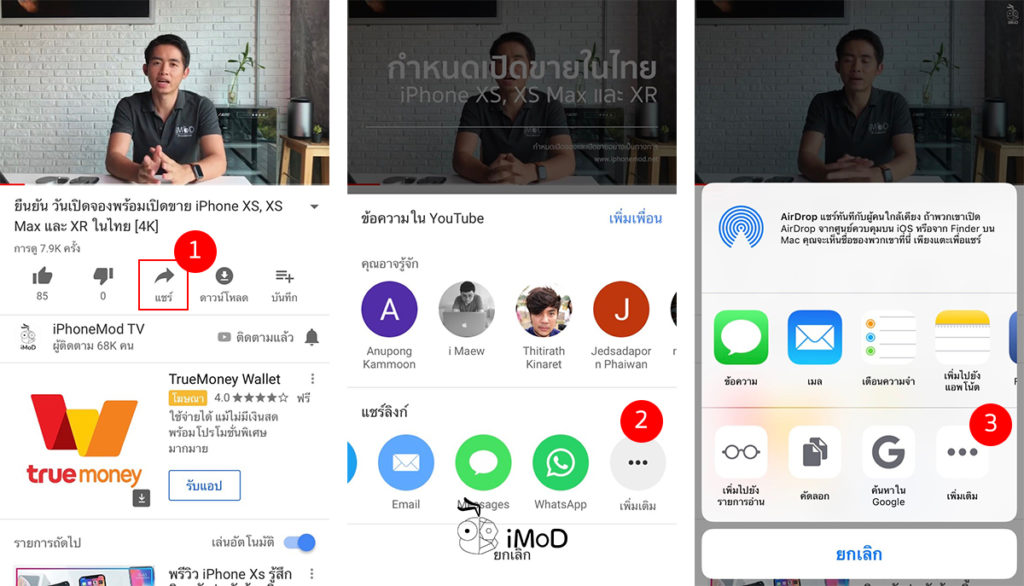
แตะเปิดคำสั่งลัด (Shortcuts) > แตะเสร็จสิ้น (Done) > แตะไอคอนคำสั่งลัด (Shortcuts) > แตะเลือกคำสั่งลัด Download YouTube ที่เราติดตั้งไว้
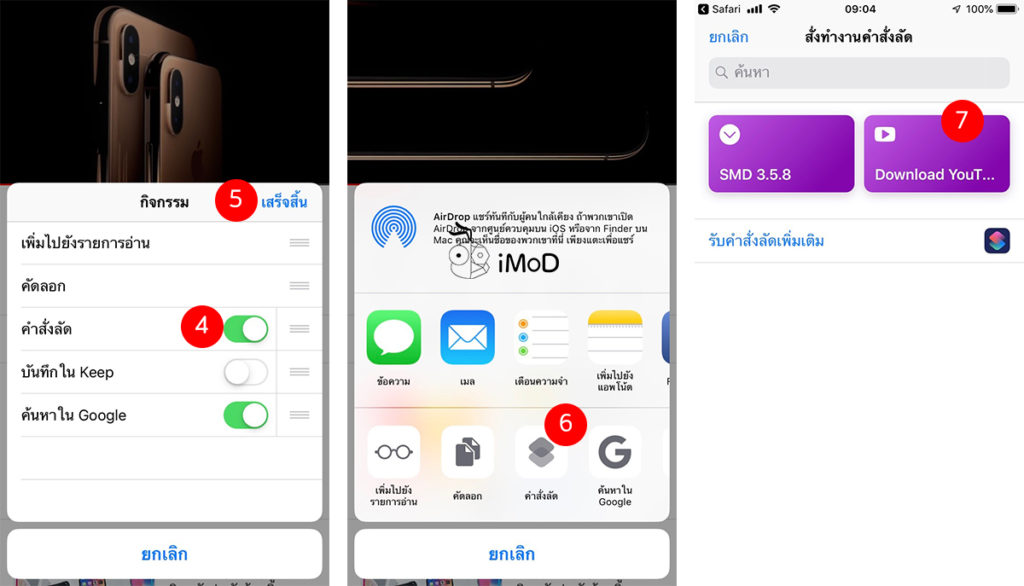
รอให้คำสั่งลัดทำงานโดยการดาวน์โหลดไฟล์วิดีโอจาก YouTube > เมื่อดาวน์โหลดเสร็จเรียบร้อยแล้วให้แตะ Save to photo album
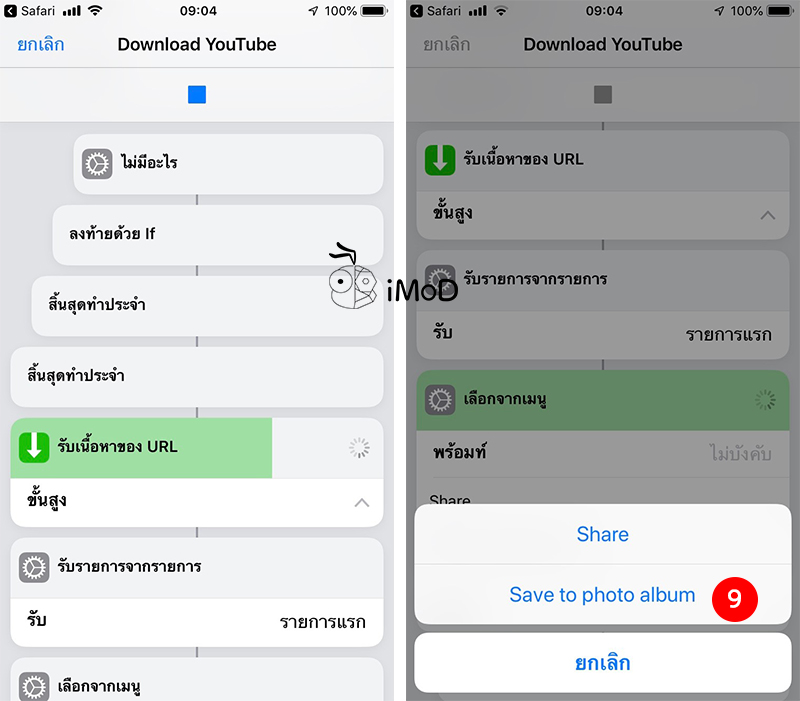
วิดีโอก็จะถูกบันทึกในแอปรูปภาพ (Photos) ผู้ใช้สามารถเข้าไปดูได้เลย
และนี่ก็เป็นคำสั่งลัด (Shortcuts) สำหรับการดาวน์โหลดวิดีโอจาก YouTube มาไว้ในเครื่อง ระหว่างที่เปิดใช้คำสั่งลัดนั้น ขั้นตอนการดาวน์โหลดวิดีโอจะช้าหรือเร็วขึ้นอยู่กับขนาดไฟล์ของวิดีโอด้วยนะคะ หากไฟล์มีขนาดใหญ่การดาวน์โหลดก็จะนาน แนะนำว่าให้รอจนกว่าการทำงานของคำสั่งลัดจะเสร็จและควรใช้ Wi-Fi ในการดาวน์โหลด (หากคุณไม่ได้ใช้อินเตอร์เน็ต 4G แบบ Unlimited)
ขอบคุณ Varoeldurr